
Kişiler ekranı açıkken, işaretlemek istediğiniz kişiyi sağ tıklayın.
Bir kısayol menüsü belirir.
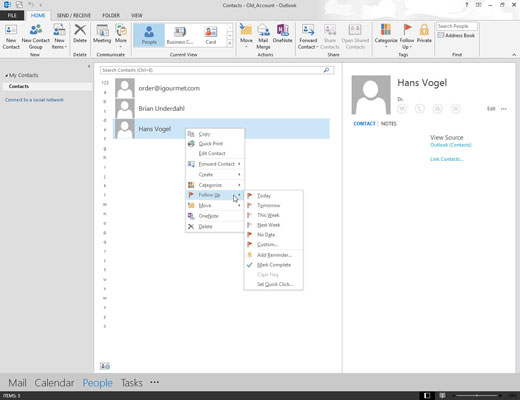
Takip Et'i seçin.
Takip menüsü görünür.
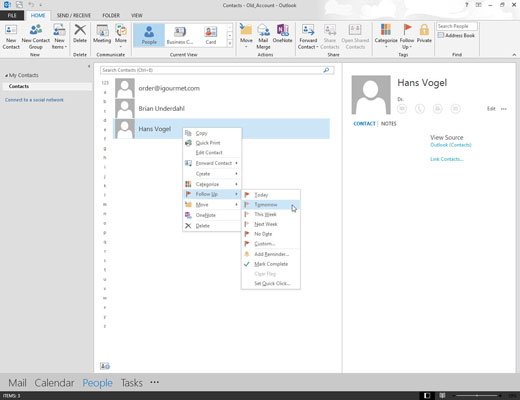
Seçtiğiniz kişiyle takip etmeyi planladığınız tarihi seçin.
Seçimleriniz Bugün, Yarın, Bu Hafta ve Gelecek Haftayı içerir. Ne yazık ki, Heck Freezes Over dahil değildir.
Bir kişiyi belirli bir gün için işaretlemek, o kişinin adının seçtiğiniz günde Outlook Takviminizde görünmesini sağlar.
Seçtiğiniz kişiyle takip etmeyi planladığınız tarihi seçin.
Seçimleriniz Bugün, Yarın, Bu Hafta ve Gelecek Haftayı içerir. Ne yazık ki, Heck Freezes Over dahil değildir.
Bir kişiyi belirli bir gün için işaretlemek, o kişinin adının seçtiğiniz günde Outlook Takviminizde görünmesini sağlar.
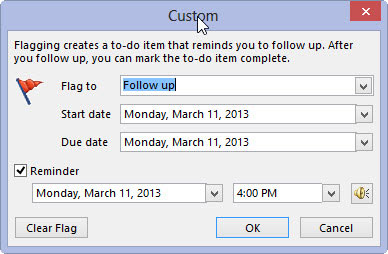
(İsteğe bağlı) Hatırlatıcı Ekle'yi seçin.
Bu, o kişiyle konuşmaktan kaçınmak için büyük nedenleriniz olması durumunda, seçtiğiniz zamanda bir hatırlatma penceresinin açılmasını ve bir ses çalmasını sağlar. Bir hatırlatıcı, Outlook'un size bunu bitirmenizi söyleme şeklidir.
Bir Eylem Öğesi Bulun
Outlook bir e-postada işlem öğesine benzeyen bir şey bulursa, bir İşlem öğeleri sekmesi 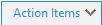 otomatik olarak okuma bölmesinde görünür.
otomatik olarak okuma bölmesinde görünür.
İşlem öğesini okumak için İşlem Öğeleri açılır okunu seçin ve ardından TAKİP ET'i seçin UP bu işlem öğesini yapmanızı hatırlatmak için bir Takip İşareti ayarlamak istiyorsanız.
Not: TAKİP ET'yi seçerseniz, işlem öğesi 'de görüntülenir. Yapılacaklar Çubuğu bölmesi.
Görev tamamlandığında tamamlandı olarak işaretleyin.
-
İşlem Öğeleri açılır menüsünden, Tamamlandı Olarak İşaretle
-
Yapılacaklar Çubuğu bölmesinde, işaretlenen iletiyi sağ tıklayın ve Tamamlandı Olarak İşaretle'yi seçin .
Renk kategorileri oluşturun
Seç Ana Sayfa > Kategorize edin > Tüm Kategoriler.
Bir kategori rengini Yeniden adlandırmak için, Renk Kategorisinde kutusunda bir renk kategorisi seçin ve ardından Yeniden Adlandır'ı seçin. Seçilen kategori için uygun bir ad yazın ve ardından Enter tuşuna basın.
Kategoriyi değiştirmek için Renk, Renk açılır menüsünden istediğiniz rengi seçin  .
.
Bir Yeni renk kategorisi oluşturmak için Yeni'yi seçin , bir ad yazın, bir renk seçin ve Tamam'yi seçin.
Renk Kategorileri ile işiniz bittiğinde, Tamam.
Bir e-postaya renk kategorisi atama
Bir e-posta iletisine sağ tıklayın.
Kategorilere ayır'yi seçin ve ardından mesaj için uygun bir renk kategorisi seçin.


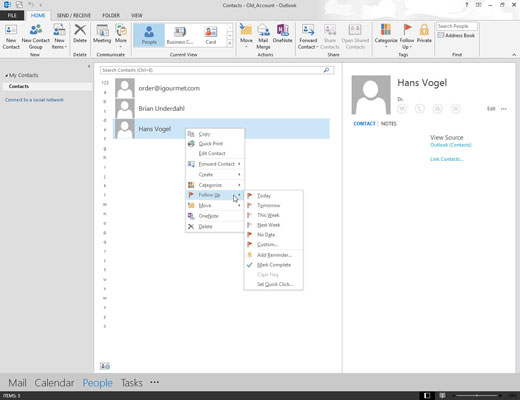
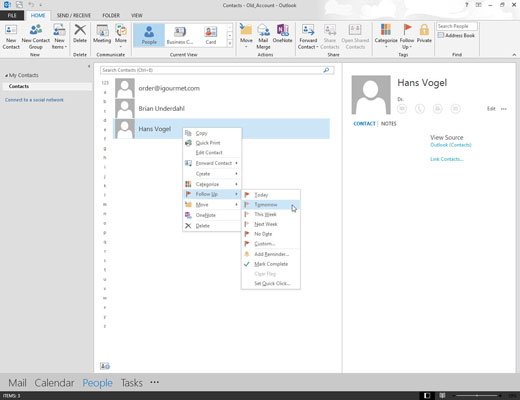
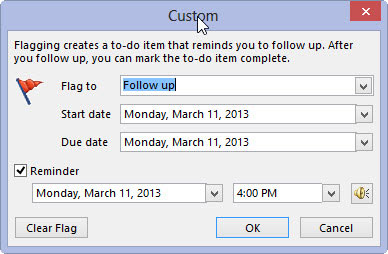
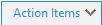 otomatik olarak okuma bölmesinde görünür.
otomatik olarak okuma bölmesinde görünür. .
. 

